佳能打印机驱动下载安装指南,超详细步骤解答
- 来源: 金舟软件
- 作者:cheerup
- 时间:2025-05-28 16:11:29
 AI摘要
AI摘要
遇到佳能打印机找不到驱动的问题?别担心,这里提供两种简单解决方案。一是访问佳能官网,根据打印机型号下载并安装官方驱动;二是使用金舟打印机驱动修复软件,自动识别型号并一键安装,适合新手。两种方法都配有详细步骤和注意事项,帮你快速解决驱动问题,轻松实现流畅打印。
摘要由平台通过智能技术生成现在日常工作生活中我们都会使用到打印机,佳能打印机就深受大家的青睐。但有时我们在使用过程中,会遇到打印机连不上,显示找不到驱动的情况? 其实不用慌,今天小编就给分享佳能打印机驱动下载安装指南,让您轻松搞定打印机驱动问题,实现流畅打印!有需要的铁子们一起接着往下看吧!
方案一:佳能官网下载驱动
上手指数:☆☆☆
第一步:佳能打印机官网有提供驱动下载,可以访问佳能官网,点击“服务与支持”——"下载与安装",输入您的打印机型号,然后下载最新版本的打印机驱动。
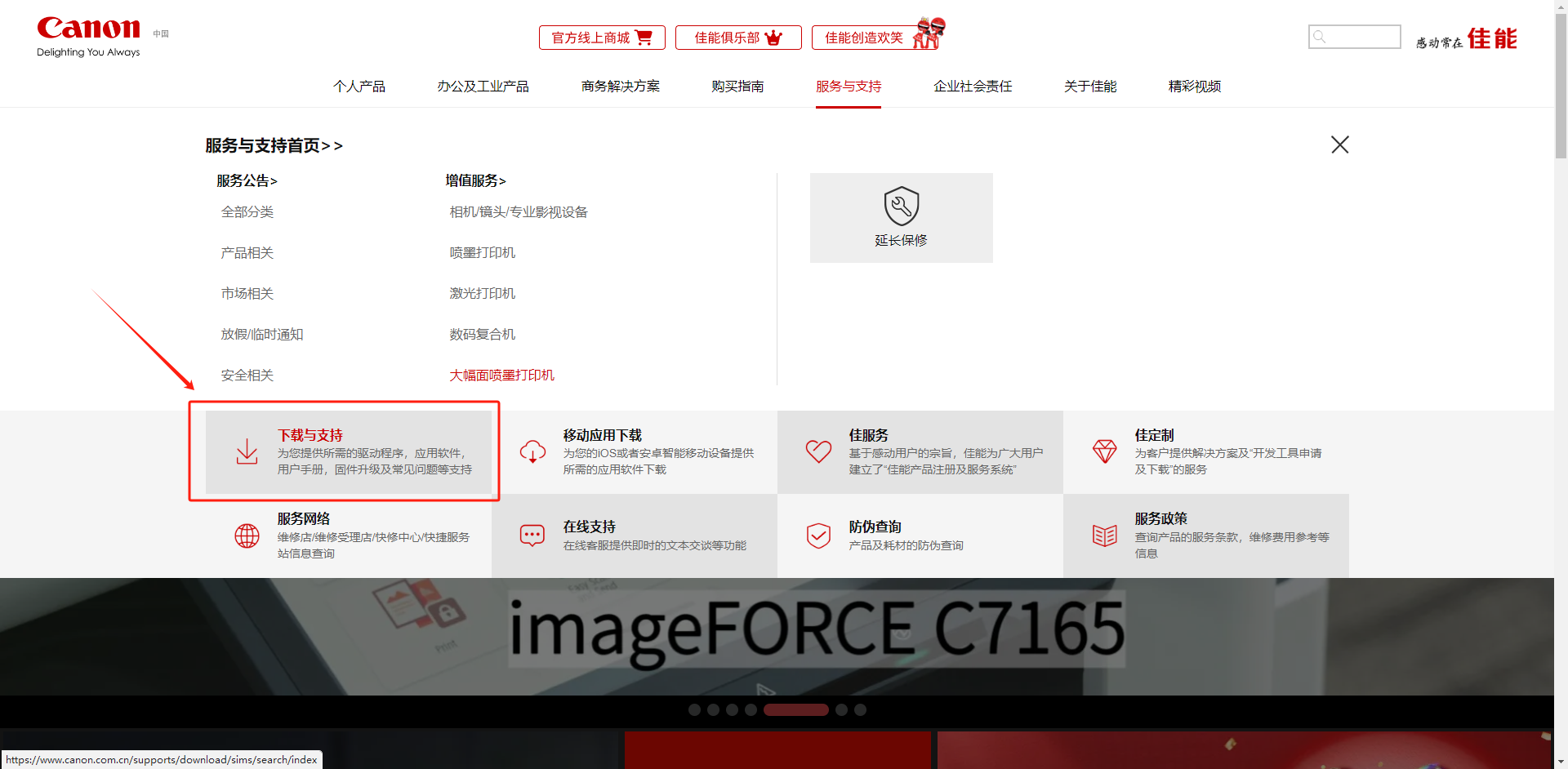
第二步:在开始安装前,请确保你的电脑已连接到打印机,同时确保打印机为开机状态。然后根据提示步骤安装运行驱动就可以了,记得要联网操作哦。安装完成后,重新运行打印机就可以了。
方案二:借助专业的金舟打印机驱动修复软件
上手指数:☆☆☆☆
对于一些新手来说,借助专业的打印机工具来下载修复驱动是最简单的操作。金舟打印机驱动修复软件是一款能够自动识别打印机品牌和型号,将驱动程序安装、打印机异常检测和修复融为一体,一键修复驱动程序的软件工具,让您轻松应对所有与打印机相关的问题,告别打印烦恼,迎接流畅体验!。软件界面简洁友好,新手一看就会!
佳能打印机驱动安装图文教程如下:
第一步,电脑下载安装好金舟打印机驱动修复软件后,启动软件,选择【手动安装模式】,在搜索框输入您的打印机型号,这里选择佳能。
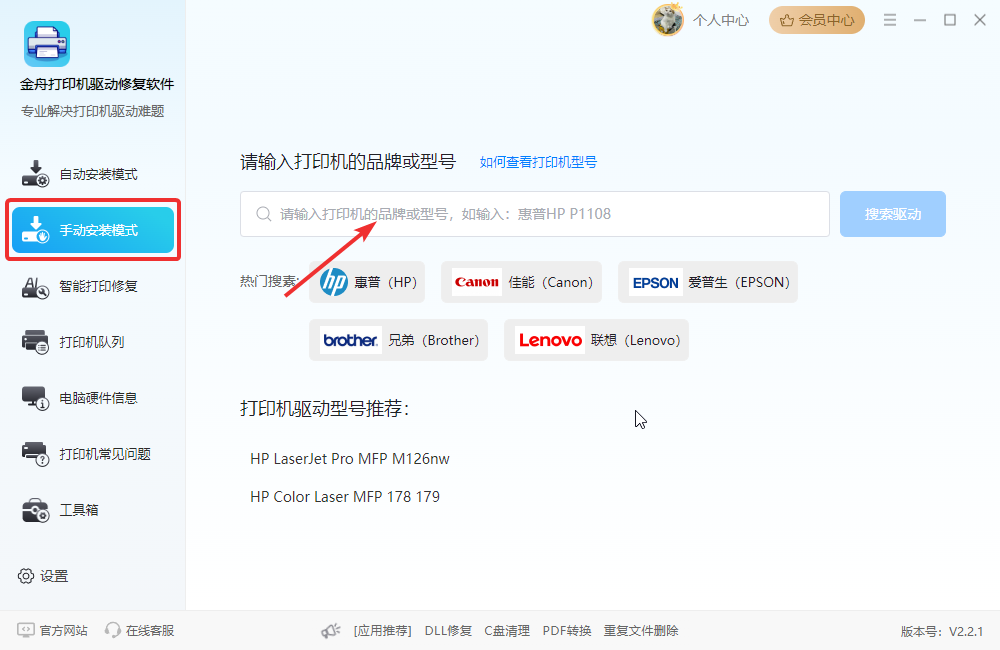
打印机型号查看方法:多数佳能打印机型号在机身正面显眼位置,如控制面板上方或下方、墨盒仓门或纸张托盘门闭合处有型号标识;若正面未找到,可查看侧面、背面,可能在电源插座附近、USB接口旁边或有散热孔的位置,也可能在底部,特别是有底座或滑轮的打印机,翻转查看底部标签。
第二步:找到自己的打印机型号驱动,点击【下载】
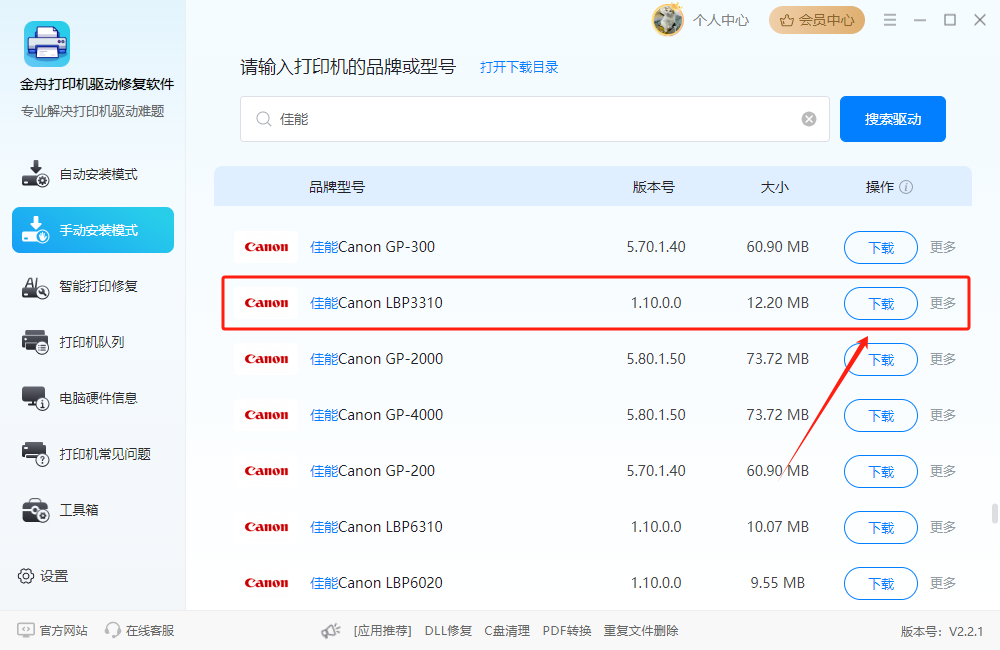
第三步:下载成功后,点击【安装&修复驱动】
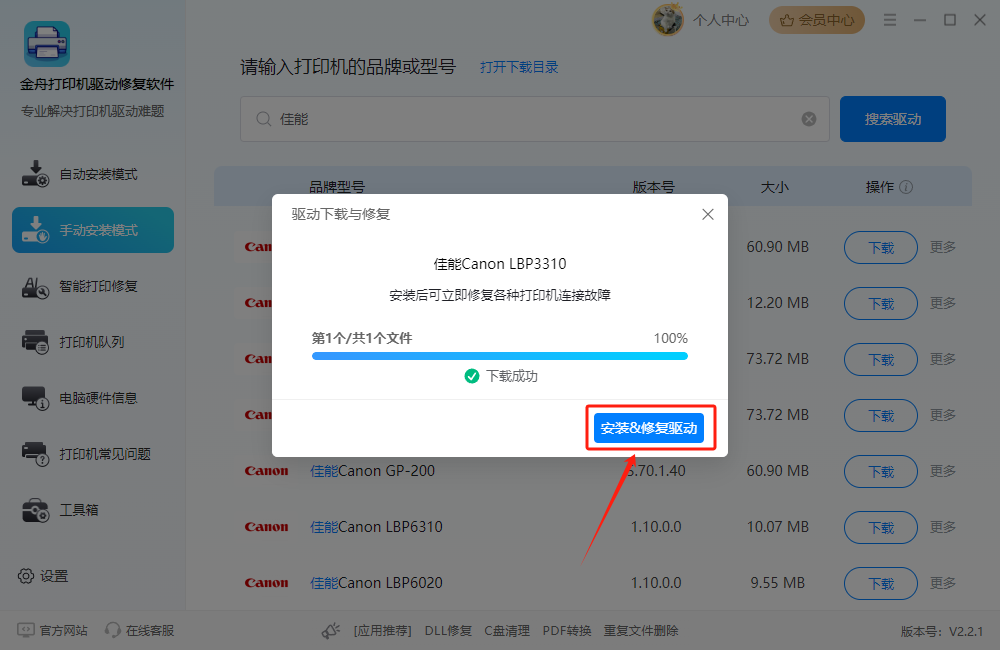
第四步:安装完成后,确认打印机是否可以正常工作就可以啦!是不是很简单呢?
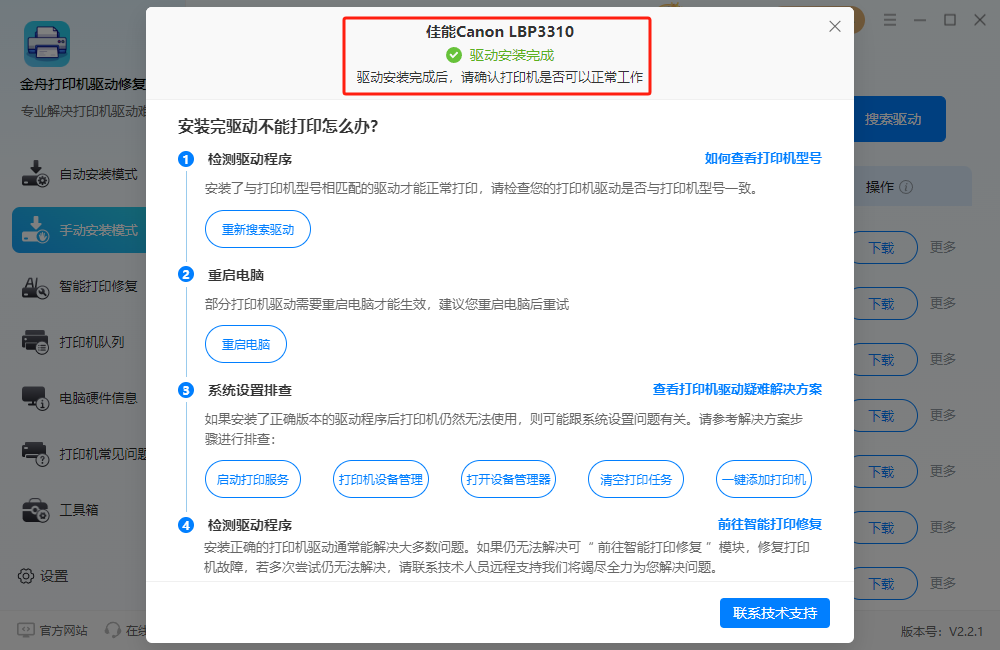
下面安装打印机驱动的注意事项:
1、确保您的麦克风设备正常工作,保证好的音质质量。此外,视频的分辨率和帧率设置也是影响录屏效果的重要因素,尽量选择高质量的设置。
2、USB连接:安装驱动前,打印机的USB不要连接到电脑上,直到驱动安装提示连接设备时,再将USB连接到电脑上。。
3、网络连接:安装驱动前,将打印机连接到网络。
文章总结:以上就是佳能打印机驱动下载安装的详细指南分享了,相信看到这你已经学会啦,希望可以帮助到你,对于新手来说的,借助专业的打印机驱动修复软件是最优解,感兴趣的话可以动手试试看哦。更多关于打印机驱动安装方法,可以关注金舟软件官网!
推荐阅读:
温馨提示:本文由金舟软件网站编辑出品转载请注明出处,违者必究(部分内容来源于网络,经作者整理后发布,如有侵权,请立刻联系我们处理)
 已复制链接~
已复制链接~





























































































































 官方正版
官方正版











